・最近、目が疲れやすい
・夜にYoutubeが見えにくい
Youtubeを見ていて、こう思ったことはありませんか?
夜、暗い部屋でYoutubeは見えにくかったり、目が疲れやすくなります。
そこで、少しでも軽減するためのナイト(ダーク)モードの設定について説明していくので、ぜひ参考にしてみてください。
ナイト(ダーク)モードって?

Youtubeのダークモードは、パソコンやスマホで利用できる機能です。
Youtubeの画面を、暗い場所で見るのに適した配色にするもので、白い背景の代わりに暗めの背景に変更されます。
目に優しい
ダークモードを有効にすると強い光を出す白い画面が暗くなり、目への刺激を軽減することができます。
目に疲労がたまると、頭痛や肩こり、慢性的な疲労が体に蓄積されてしまいます。
疲れを感じている方は、設定することをオススメします。
バッテリーの節約
ダークモードは目の刺激軽減以外にも、主にスマホのバッテリー消耗の削減にもなります。
特に有機ELディスプレイを搭載したスマートフォンでは、黒い画面部分は電力消費が低いため、バッテリーの持ちが向上します。
パソコンでの設定方法

まずはパソコンでYoutubeのナイト(ダーク)モードの設定方法について、解説していきます。
①Youtubeホームを開く
②右上のアイコンをクリック
③メニューバーの「デザイン: デバイスのテーマ」をクリック
④ダークモードをクリック
上記の方法で、画面が暗転します。
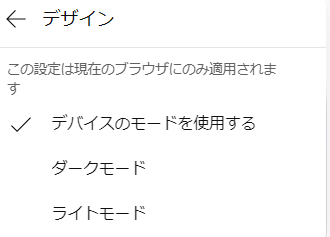
メニューバーのデバイスのテーマをクリックすると、3種類から選べるようになっています。
真ん中のダークモードを設定すると、下記のようにYoutubeの背景が暗く設定されます。
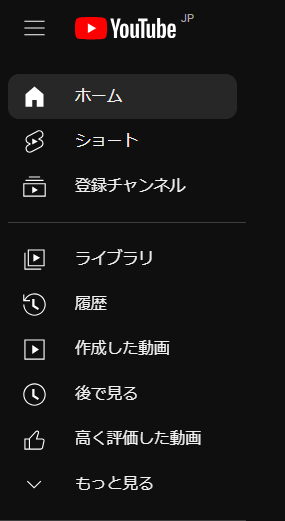
スマホでの設定方法

スマホでダークモードに設定する場合、Youtubeアプリで設定することができます。(ios、Android共通)
①Youtubeアプリを開く
②ホーム画面右上のアイコンをタップ
③メニューバーの下部にある設定をタップ
④全般をタップ
⑤ダークモードをタップ
Youtubeアプリでの設定方法は上記のとおりです。
パソコン版と違うのは、ダークモードが設定の中に入っていることです。
ですがシンプルな設定方法であるため、簡単にダークモードにすることができます。
ナイトモードの解除方法

夜は見やすいけど、昼間は背景を明るくして見たい。
時間や場所によっては、ナイト(ダーク)モードではなく、通常の背景で見たくなる場合もあるかと思います。
有効にしている設定から、通常のモードに戻す時は、上記で説明した方法で解除することが可能です。
パソコンの場合
①Youtubeホームを開く
②右上のアイコンをクリック
③メニューバーの「デザイン: デバイスのモードを使用する」をクリック
④ダークモードをクリック
パソコンで解除する場合は、「デバイスのモードを使用する」か「ライトモード」を選択します。
ですがパソコンの設定がダークモードになっている場合、「デバイスのモードを使用する」を選択しても明るくはならないので、パソコンの設定を見直す必要があります。
スマホの場合
①Youtubeアプリを開く
②ホーム画面右上のアイコンをタップ
③メニューバーの下部にある設定をタップ
④全般をタップ
⑤オンになっているダークモードをタップ
Youtubeアプリの場合は、ダークモードのオン、オフが簡単に切り替わります。
オンになっている場合は、タップすれば解除することが可能です。
タップしても変わらない場合は、パソコンと同じくスマホの設定がダークモードになっている可能性があるので、スマホの設定を見直してみてください。
まとめ
今回は、Youtubeのナイト(ダーク)モードの説明や、パソコン、スマホ別の設定方法について紹介していきました。
目の疲れを軽減、バッテリー節約を考えている方は、ぜひ活用してみてください。










コメント